In dieser Anleitung wird ein Anwendungsfall beschrieben, in dem Sie Application Integration verwenden können, um einen Auftragsverwaltungsablauf zwischen einer CRM-Anwendung (Customer Relationship Management) und einer ERP-Anwendung (Enterprise Resource Planning) zu automatisieren.
Übersicht
Unternehmen verwenden verschiedene CRM- und ERP-Anwendungen, um Verkaufsaufträge zu erstellen, zu verarbeiten, zu verwalten und zu pflegen. Jede dieser Anwendungen wird von verschiedenen Teams oder Organisationen bearbeitet. Es ist eine Herausforderung, den Bestellstatus ständig im Blick zu behalten und gleichzeitig Kunden rechtzeitig zu informieren.
In dieser Anleitung erstellen Sie eine Integration, die einen Salesforce-Trigger verwendet, um ein neues Opportunity-Ereignis in Salesforce zu abonnieren. Wenn eine neue Opportunity erstellt wird, ruft die Integration zusätzliche Opportunity-Details wie die Konto-ID und den Namen ab. Diese Details werden in einer BigQuery-Tabelle geprüft, um die Opportunity mit einer Tracking-Bestellnummer zu erstellen und zu aktualisieren. Wenn die Kontoinformationen während der Validierung nicht in BigQuery vorhanden sind, wird mit Integration Connectors automatisch ein neuer Eintrag in der BigQuery-Tabelle und in der angehängten ServiceNow-Instanz erstellt.
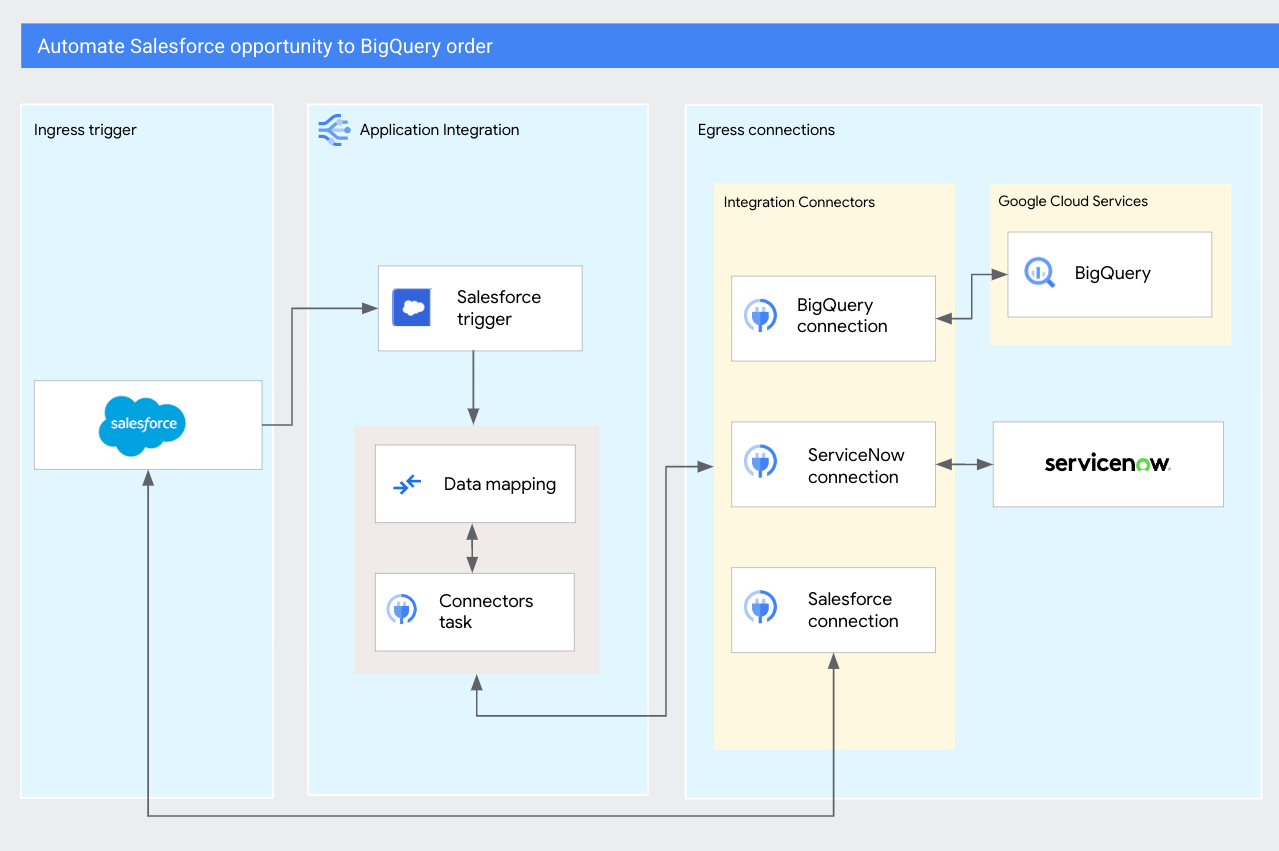
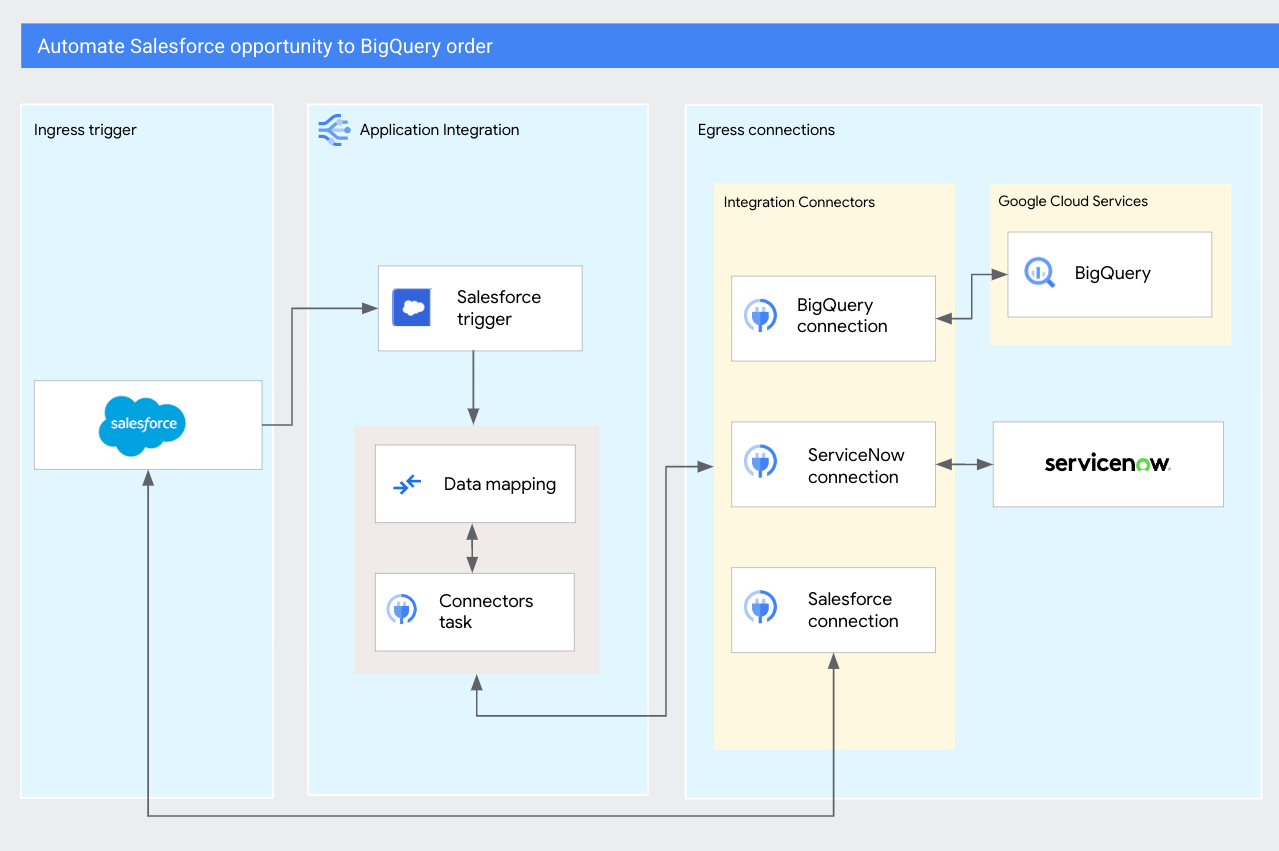
Umgebung vorbereiten
Salesforce-Nutzereinrichtung überprüfen
In dieser Anleitung wird davon ausgegangen, dass Sie ein bestehendes Salesforce-Entwicklerkonto mit den erforderlichen Nutzereinstellungen und Berechtigungen haben. Prüfen Sie, ob für Ihr Konto Change Data Capture (CDC) aktiviert ist. Informationen zum Erstellen eines neuen Kontos finden Sie unter Integrationsnutzer einrichten.
BigQuery-Dataset und -Tabelle einrichten
Für diese Anleitung müssen Sie ein BigQuery-Dataset einrichten und zwei Tabellen erstellen, um die Salesforce-Opportunity-Details und die ServiceNow-Kontoinformationen zu speichern.
BigQuery-Dataset einrichten
So richten Sie das BigQuery-Dataset ein:
- Rufen Sie in der Google Cloud Console die Seite BigQuery auf.
- Klicken Sie auf den Bereich Explorer und wählen Sie das Projekt aus, das Sie für diese Anleitung verwenden.
- Maximieren Sie (Aktionen) und wählen Sie Dataset erstellen aus.
- Konfigurieren Sie auf der Seite Dataset erstellen die folgenden Details:
- Dataset-ID:Geben Sie
Demo_order_datasetein. - Standorttyp > Region:Wählen Sie die Region
us-central1 (lowa)aus.
- Dataset-ID:Geben Sie
- Klicken Sie auf Dataset erstellen.
Das neue Demo_order_dataset-Dataset sollte jetzt in Ihrem Projekt im Bereich Explorer angezeigt werden.
BigQuery-Tabellen einrichten
So erstellen Sie die BigQuery-Tabellen:
- Klicken Sie im Bereich Explorer auf das erstellte Dataset
Demo_order_dataset, um es zu öffnen. - Führen Sie die folgenden Schritte aus, um eine leere Tabelle Orders zu erstellen, in der die Salesforce-Opportunity-Details gespeichert werden:
- Klicken Sie auf Tabelle erstellen.
- Geben Sie im Abschnitt Ziel
Ordersals Tabellennamen ein. - Klicken Sie im Abschnitt Schema auf Als Text bearbeiten und fügen Sie die folgende JSON-Schemadefinition ein:
[ { "name": "order_number", "type": "STRING", "mode": "NULLABLE", "description": "Salesforce order number" }, { "name": "order_status", "type": "STRING", "mode": "NULLABLE", "description": "Sale order status" }, { "name": "tracking_number", "type": "INTEGER", "mode": "NULLABLE", "description": "Salesforce tracking number" } ]
- Klicken Sie auf Tabelle erstellen.
- Führen Sie die folgenden Schritte aus, um eine leere Tabelle Accounts zum Speichern der Salesforce-Kontodetails zu erstellen:
- Klicken Sie auf Tabelle erstellen.
- Geben Sie im Abschnitt Ziel
Accountsals Tabellennamen ein. - Klicken Sie im Abschnitt Schema auf Als Text bearbeiten und fügen Sie die folgende JSON-Schemadefinition ein:
[ { "name": "account_id", "type": "STRING", "mode": "NULLABLE", "description": "Account ID for the opportunity" }, { "name": "name", "type": "STRING", "mode": "NULLABLE", "description": "Account name for the opportunity" } ]
- Klicken Sie auf Tabelle erstellen.
Die neuen Tabellen
OrdersundAccountssollten jetzt im Bereich Explorer in Ihrem Dataset Demo_order_dataset angezeigt werden.
ServiceNow-Instanz bestätigen
In dieser Anleitung wird eine kostenlose Personal Developer Instance (PDI) von ServiceNow verwendet. Sie können entweder Ihre vorhandene ServiceNow-Instanz verwenden oder eine neue erstellen. Prüfen Sie, ob Ihre Instanz aktiv ist, und notieren Sie sich die Instanz-URL. Weitere Informationen zu PDI finden Sie in der ServiceNow PDI-Dokumentation.
Verbindungen konfigurieren
Für diese Anleitung müssen Sie die folgenden Verbindungen in Integration Connectors konfigurieren:
- Salesforce-Verbindung
- Salesforce-Verbindung in Integration Connectors konfigurieren Informationen zum Konfigurieren eines Salesforce-Connectors finden Sie unter Salesforce-Connector.
- BigQuery-Verbindung
- Konfigurieren Sie eine BigQuery-Verbindung in Integration Connectors, um Bestell- und Kontodetails im Dataset Demo_order_dataset abzurufen, zu aktualisieren und zu validieren. Informationen zum Konfigurieren eines BigQuery-Connectors finden Sie unter BigQuery-Connector.
- ServiceNow-Verbindung
- Konfigurieren Sie eine ServiceNow-Verbindung in Integration Connectors mit Ihrer Instanz-URL, um Kontodetails in ServiceNow zu erstellen und abzurufen. Informationen zum Konfigurieren eines ServiceNow-Connectors finden Sie unter ServiceNow-Connector.
Integration erstellen
So erstellen Sie eine neue Integration:
- Rufen Sie in der Google Cloud Console die Seite Application Integration auf.
- Klicken Sie im linken Navigationsmenü auf Integrations (Integrationen), um die Seite Integrations (Integrationen) zu öffnen.
- Klicken Sie auf Integration erstellen und geben Sie auf der Seite Integration erstellen die folgenden Details an:
- Name der Integration:Geben Sie
opportunity-to-order-integrationein. - Beschreibung:Geben Sie
Demo integration created for tutorialein. - Region:Wählen Sie
us-central1aus der Liste der unterstützten Regionen aus. - Klicken Sie auf Erstellen, um den Integrationseditor zu öffnen.
- Name der Integration:Geben Sie
Integrations-Trigger einrichten
Nachdem Sie die Integration erfolgreich erstellt haben, können Sie einen Integrationstrigger hinzufügen und konfigurieren, der die Integration für ein erkanntes Ereignis aufruft.
In dieser Anleitung wird ein Salesforce-Trigger verwendet, um die Integration für jede neue Opportunity aufzurufen, die in der Salesforce-Instanz erstellt wird. So fügen Sie einen Salesforce-Trigger in Ihre opportunity-to-order-integration-Integration ein und konfigurieren ihn:
- Klicken Sie im Integrationseditor auf Trigger, um eine Liste der verfügbaren Trigger aufzurufen.
- Klicken Sie auf das Element Salesforce-Trigger und platzieren Sie es im Integrationseditor.
- Wählen Sie das Element Salesforce-Trigger im Designer-Canvas aus, um den Konfigurationsbereich für den Salesforce-Trigger zu öffnen.
- Konfigurieren Sie die folgenden Felder unter Triggereingabe:
- Ereignistyp: Wählen Sie Change Data Capture (CDC) aus der Drop-down-Liste aus.
- Salesforce-Instanzkonfiguration: Klicken Sie auf die Option + Neue Salesforce-Instanzkonfiguration hinzufügen aus der Drop-down-Liste.
Führen Sie im Dialogfeld Salesforce-Instanzkonfiguration hinzufügen die folgenden Schritte aus:
- Verbindungsname der Salesforce-Instanz: Geben Sie einen Verbindungsnamen für die Salesforce-Instanz ein. Beispiel:
test. - Salesforce-Domain: Geben Sie Ihren Salesforce-Domainnamen ein. Diese Informationen finden Sie auf der Seite Salesforce-Konto > Profil anzeigen.
- Authentifizierungsprofil: Wählen Sie ein Authentifizierungsprofil aus. Falls Sie noch kein Authentifizierungsprofil haben, erstellen Sie ein neues Profil. Weitere Informationen finden Sie unter Neues Authentifizierungsprofil erstellen.
- Klicken Sie auf Hinzufügen.
- Verbindungsname der Salesforce-Instanz: Geben Sie einen Verbindungsnamen für die Salesforce-Instanz ein. Beispiel:
- Salesforce-Kanalkonfiguration: Klicken Sie auf die Option + Neue Salesforce-Kanalkonfiguration hinzufügen aus der Drop-down-Liste.
Führen Sie im Dialogfeld Salesforce-Kanal hinzufügen die folgenden Schritte aus:
- Salesforce-Objektname: Geben Sie
Opportunityein. - Klicken Sie auf Hinzufügen.
- Salesforce-Objektname: Geben Sie
- Vorgang: Wählen Sie aus der Drop-down-Liste Erstellen aus.
Änderungen an den Attributen werden automatisch gespeichert.
Trigger-Payload dem Salesforce-Connector zuordnen
Wenn die Integration mit dem Salesforce-Trigger aufgerufen wird, extrahieren Sie die Opportunity-ID und ordnen sie einem Salesforce-Connector zu, um zusätzliche Details zur Opportunity abzurufen.
Mit dem Salesforce-Konto verbinden
Führen Sie die folgenden Schritte aus, um eine Connectors-Aufgabe hinzuzufügen und zu konfigurieren, mit der die Angebotsdetails über die Salesforce-Verbindung abgerufen werden:
- Klicken Sie im Integrationseditor auf Aufgaben, um eine Liste der verfügbaren Aufgaben aufzurufen.
- Klicken Sie auf das Element Connectors und platzieren Sie es im Integrationseditor.
- Wählen Sie das Connectors-Aufgabenelement im Designer aus, um den Konfigurationsbereich der Connectors-Aufgabe aufzurufen.
- Klicken Sie auf und benennen Sie das Label Connectors in
Fetch Salesforce Dataum. - Klicken Sie auf Connector konfigurieren.
- Führen Sie auf der Seite Connectors-Aufgabeneditor die folgenden Schritte aus:
- Wählen Sie unter Verbindung auswählen die
us-central1-Region aus. - Wählen Sie Ihre Salesforce-Verbindung aus der Liste der verfügbaren Verbindungen aus.
- Klicken Sie auf Weiter.
- Wählen Sie unter Typ die Option Entitäten aus.
- Wählen Sie unter Entitäten/Aktionen festlegen aus der Liste der verfügbaren Entitäten die Option Geschäftschance und dann Abrufen als Vorgang aus.
- Klicken Sie auf Fertig, um die Verbindungskonfiguration abzuschließen und den Bereich zu schließen.
- Wählen Sie unter Verbindung auswählen die
Opportunity-ID extrahieren und zuordnen
Mit der Aufgabe Datenabgleich werden die Angebotsdetails zwischen dem Salesforce-Trigger und dem Salesforce-Connector zugeordnet und extrahiert.
So fügen Sie den Datenabgleich in die Integration ein und konfigurieren ihn:
- Klicken Sie im Integrationseditor auf Aufgaben, um eine Liste der verfügbaren Aufgaben aufzurufen.
- Klicken Sie auf das Element Datenabgleich und platzieren Sie es im Integrationsdesigner.
- Wählen Sie das Element Datenabgleich im Designer aus, um den Konfigurationsbereich der Aufgabe aufzurufen.
- Klicken Sie auf und benennen Sie die Aufgabe Datenabgleich in
Map to opportunity IDum. - Klicken Sie auf Datenabgleichs-Editor öffnen.
Mit den Transformationsfunktionen im Datenabgleichs-Editor können Sie Eingabevariablen den gewünschten Ausgabevariablen zuordnen. Die Ausgabe ist dann als Variable für alle anderen Integrationsaufgaben oder Trigger verfügbar. Weitere Informationen zum Zuordnen von Variablen finden Sie unter Zuordnung hinzufügen.
- Ordnen Sie die Trigger-
SalesforceTriggerCdcRecordID-Ausgabevariable der automatisch generierten Connector-entityId(Fetch Salesforce Data)-Eingabevariable zu.Schließen Sie das Fenster, wenn die Zuordnung abgeschlossen ist. Alle Änderungen werden automatisch gespeichert.
- Fügen Sie eine Edge-Verbindung vom Salesforce-Trigger zur Aufgabe Opportunity-ID zuordnen hinzu.
- Fügen Sie eine Edge-Verbindung von der Aufgabe Opportunity-ID zuordnen zum Connector Salesforce-Daten abrufen hinzu.
Salesforce-Konto in BigQuery-Tabelle validieren
Nachdem Sie alle Opportunity-Details über den Salesforce Connector abgerufen haben, extrahieren und ordnen Sie die mit der Opportunity verknüpfte Konto-ID zu und prüfen, ob sie in Ihrer BigQuery-Tabelle vorhanden ist.
Verbindung zur BigQuery-Tabelle herstellen
Führen Sie die folgenden Schritte aus, um eine Connectors-Aufgabe zu konfigurieren, mit der die BigQuery-Tabellen Accounts über die BigQuery-Verbindung gelesen werden:
- Klicken Sie im Integrationseditor auf Aufgaben, um eine Liste der verfügbaren Aufgaben aufzurufen.
- Klicken Sie auf das Element Connectors und platzieren Sie es im Integrationseditor.
- Klicken Sie auf das Connectors-Aufgabenelement im Designer, um den Konfigurationsbereich der Connectors-Aufgabe aufzurufen.
- Klicken Sie auf und benennen Sie Connectors in
Check account in BigQueryum. - Klicken Sie auf Connector konfigurieren.
- Führen Sie auf der Seite Connectors-Aufgabeneditor die folgenden Schritte aus:
- Wählen Sie unter Verbindung auswählen die
us-central1-Region aus. - Wählen Sie Ihre BigQuery-Verbindung aus der Liste der verfügbaren Verbindungen aus.
- Klicken Sie auf Weiter.
- Wählen Sie unter Typ die Option Entitäten aus.
- Wählen Sie unter Entitäten/Aktionen festlegen die Option Konten aus der Liste der verfügbaren Entitäten und dann Auflisten als Vorgang aus.
- Klicken Sie auf Fertig, um die Verbindungskonfiguration abzuschließen und den Bereich zu schließen.
- Wählen Sie unter Verbindung auswählen die
- Fügen Sie eine Edge-Verbindung vom Connector Salesforce-Daten abrufen zum Connector Konto in BigQuery prüfen hinzu.
Salesforce-Konto-ID extrahieren und validieren
So extrahieren, ordnen und validieren Sie die Konto-ID der Opportunity:
- Klicken Sie im Integrationseditor auf Aufgaben, um eine Liste der verfügbaren Aufgaben aufzurufen.
- Klicken Sie auf das Element Datenabgleich und platzieren Sie es im Integrationsdesigner.
- Klicken Sie auf das Element Datenabgleich im Designer, um den Konfigurationsbereich der Aufgabe aufzurufen.
- Klicken Sie auf und benennen Sie die Aufgabe Datenabgleich in
Check accountum. - Klicken Sie auf Datenabgleichs-Editor öffnen.
- Klicken Sie auf + Neue Variable hinzufügen und erstellen Sie die folgenden Ausgabevariablen:
Ausgabe-Variablenname Datentyp sf_account_idSTRINGsf_account_nameSTRINGaccount_existsBOOLEAN - Erstellen Sie die folgende Zuordnung zwischen der Nutzlastvariablen des Salesforce-Connectors und der lokalen Variablen:
Eingabe Ausgabe connectorOutputPayload ( Fetch Salesforce Data) .GET_PROPERTY("AccountId")sf_account_idconnectorOutputPayload ( Fetch Salesforce Data) .GET_PROPERTY("Name")sf_account_nameconnectorOutputPayload (Check account in BigQuery) .FILTER(~obj1 -> ~obj1 .GET_PROPERTY("account_id") .TO_STRING() .EQUALS(sf_account_id) ) .SIZE() .EQUALS("1")account_existsSchließen Sie das Fenster, wenn die Zuordnung abgeschlossen ist. Alle Änderungen werden automatisch gespeichert.
- Fügen Sie eine Edge-Verbindung vom Connector Konto in BigQuery prüfen zur Aufgabe Konto prüfen hinzu.
Neues BigQuery-Konto erstellen
Nachdem Sie das Salesforce-Konto in BigQuery bestätigt haben, gehen Sie so vor, um ein neues Konto in BigQuery zu erstellen, falls das Konto nicht vorhanden ist. Sie verwenden dieselben Informationen auch, um ein Konto in ServiceNow zu erstellen.
Konto zu BigQuery hinzufügen
Führen Sie die folgenden Schritte aus, um eine Connectors-Aufgabe zu konfigurieren, mit der eine neue Entität in der BigQuery-Tabelle Accounts erstellt wird:
- Klicken Sie im Integrationseditor auf Aufgaben, um eine Liste der verfügbaren Aufgaben aufzurufen.
- Klicken Sie auf das Element Connectors und platzieren Sie es im Integrationseditor.
- Klicken Sie auf das Connectors-Aufgabenelement im Designer, um den Konfigurationsbereich der Connectors-Aufgabe aufzurufen.
- Klicken Sie auf und benennen Sie Connectors in
Create account in BigQueryum. - Klicken Sie auf Connector konfigurieren.
- Führen Sie auf der Seite Connectors-Aufgabeneditor die folgenden Schritte aus:
- Wählen Sie unter Verbindung auswählen die
us-central1-Region aus. - Wählen Sie Ihre BigQuery-Verbindung aus der Liste der verfügbaren Verbindungen aus.
- Klicken Sie auf Weiter.
- Wählen Sie unter Typ die Option Entitäten aus.
- Wählen Sie unter Entitäten/Aktionen festlegen in der Liste der verfügbaren Entitäten accounts (Konten) und dann Create (Erstellen) als Operation (Vorgang) aus.
- Klicken Sie auf Fertig, um die Verbindungskonfiguration abzuschließen und den Bereich zu schließen.
- Wählen Sie unter Verbindung auswählen die
Neues ServiceNow-Konto erstellen
Führen Sie die folgenden Schritte aus, um eine Connectors-Aufgabe zu konfigurieren, mit der Ihrer ServiceNow-Instanz ein neues Konto hinzugefügt wird:
- Klicken Sie im Integrationseditor auf Aufgaben, um eine Liste der verfügbaren Aufgaben aufzurufen.
- Klicken Sie auf das Element Connectors und platzieren Sie es im Integrationseditor.
- Klicken Sie auf das Connectors-Aufgabenelement im Designer, um den Konfigurationsbereich der Connectors-Aufgabe aufzurufen.
- Klicken Sie auf und benennen Sie Connectors in
Create account in ServiceNowum. - Klicken Sie auf Connector konfigurieren.
- Führen Sie auf der Seite Connectors-Aufgabeneditor die folgenden Schritte aus:
- Wählen Sie unter Verbindung auswählen die
us-central1-Region aus. - Wählen Sie Ihre BigQuery-Verbindung aus der Liste der verfügbaren Verbindungen aus.
- Klicken Sie auf Weiter.
- Wählen Sie unter Typ die Option Entitäten aus.
- Wählen Sie unter Entitäten/Aktionen festlegen aus der Liste der verfügbaren Entitäten system_user und dann Erstellen als Vorgang aus.
- Klicken Sie auf Fertig, um die Verbindungskonfiguration abzuschließen und den Bereich zu schließen.
- Wählen Sie unter Verbindung auswählen die
Kontodetails transformieren und zuordnen
So wandeln Sie die Kontodetails um und ordnen sie den BigQuery- und ServiceNow-Connectors zu:
- Klicken Sie im Integrationseditor auf Aufgaben, um eine Liste der verfügbaren Aufgaben aufzurufen.
- Klicken Sie auf das Element Datenabgleich und platzieren Sie es im Integrationsdesigner.
- Klicken Sie auf das Element Datenabgleich im Designer, um den Konfigurationsbereich der Aufgabe aufzurufen.
- Klicken Sie auf und benennen Sie die Aufgabe Datenabgleich in
Mapping for Account Creationum. - Klicken Sie auf Datenabgleichs-Editor öffnen.
- Klicken Sie auf + Neue Variable hinzufügen und erstellen Sie die folgenden Eingabevariablen:
Name der Eingabevariable Datentyp new_BQaccountJSONnew_SNaccountJSON - Erstellen Sie die folgende Zuordnung, um die Salesforce-Konto-ID und den Namen der BigQuery-Tabelle zuzuordnen:
Eingabe Ausgabe new_BQaccount .SET_PROPERTY( sf_account_id, "account_id" ) .SET_PROPERTY( sf_account_name, "name" )connectorInputPayload (Create account in BigQuery)new_SNaccount .SET_PROPERTY( sf_account_id, "sys_id" ) .SET_PROPERTY( sf_account_name, "first_name" )connectorInputPayload (Create account in ServiceNow)Schließen Sie das Fenster, wenn die Zuordnung abgeschlossen ist. Alle Änderungen werden automatisch gespeichert.
- Fügen Sie eine Edge-Verbindung von der Aufgabe Mapping for Account Creation (Zuordnung für Kontoerstellung) zum Connector Create account in BigQuery (Konto in BigQuery erstellen) hinzu.
- Fügen Sie eine Edge-Verbindung von der Aufgabe Zuordnung für die Kontoerstellung zum Connector Konto in ServiceNow erstellen hinzu.
Neue Bestellung in BigQuery erstellen
So generieren Sie eine Bestellnummer und fügen sie in BigQuery hinzu:
Bestellung zu BigQuery hinzufügen
Führen Sie die folgenden Schritte aus, um eine Connectors-Aufgabe zu konfigurieren, mit der eine neue Entität in der BigQuery-Tabelle Orders erstellt wird:
- Klicken Sie im Integrationseditor auf Aufgaben, um eine Liste der verfügbaren Aufgaben aufzurufen.
- Klicken Sie auf das Element Connectors und platzieren Sie es im Integrationseditor.
- Klicken Sie auf das Connectors-Aufgabenelement im Designer, um den Konfigurationsbereich der Connectors-Aufgabe aufzurufen.
- Klicken Sie auf und benennen Sie Connectors in
Create order in BigQueryum. - Klicken Sie auf Connector konfigurieren.
- Führen Sie auf der Seite Connectors-Aufgabeneditor die folgenden Schritte aus:
- Wählen Sie unter Verbindung auswählen die
us-central1-Region aus. - Wählen Sie Ihre BigQuery-Verbindung aus der Liste der verfügbaren Verbindungen aus.
- Klicken Sie auf Weiter.
- Wählen Sie unter Typ die Option Entitäten aus.
- Wählen Sie unter Entitäten/Aktionen festlegen aus der Liste der verfügbaren Entitäten die Option Bestellungen und dann Erstellen als Vorgang aus.
- Klicken Sie auf Fertig, um die Verbindungskonfiguration abzuschließen und den Bereich zu schließen.
- Wählen Sie unter Verbindung auswählen die
Bestellungen generieren und BigQuery zuordnen
- Klicken Sie im Integrationseditor auf Aufgaben, um eine Liste der verfügbaren Aufgaben aufzurufen.
- Klicken Sie auf das Element Datenabgleich und platzieren Sie es im Integrationsdesigner.
- Klicken Sie auf das Element Datenabgleich im Designer, um den Konfigurationsbereich der Aufgabe aufzurufen.
- Klicken Sie auf und benennen Sie die Aufgabe Datenabgleich in
Mapping for Order Creationum. - Klicken Sie auf Datenabgleichs-Editor öffnen.
- Klicken Sie auf + Neue Variable hinzufügen und erstellen Sie die folgende Variable:
Variablenname Datentyp order_numberSTRING - Erstellen Sie die folgende Zuordnung, um eine neue Bestellnummer zu generieren und die Bestelldetails dem BigQuery-Connector zuzuordnen:
Eingabe Ausgabe GENERATE_UUID() .SPLIT("-") .GET("0")new_order_number"{}" .TO_JSON() .SET_PROPERTY( connectorOutputPayload ( Fetch Salesforce Data) .GET_PROPERTY("DeliveryInstallationStatus__c") , "order_status" ) .SET_PROPERTY( connectorOutputPayload ( Fetch Salesforce Data) .GET_PROPERTY("TrackingNumber__c") , "tracking_number" ) .SET_PROPERTY( new_order_number , "order_number" )connectorInputPayload (Create Order in BigQuery)Schließen Sie das Fenster, wenn die Zuordnung abgeschlossen ist. Alle Änderungen werden automatisch gespeichert.
- Fügen Sie eine Edge-Verbindung vom Connector Konto in BigQuery erstellen zur Aufgabe Zuordnung für die Auftragserstellung hinzu.
- Fügen Sie eine Edge-Verbindung vom Connector Konto in ServiceNow erstellen zur Aufgabe Zuordnung für die Auftragserstellung hinzu.
- Fügen Sie eine Edge-Verbindung vom Task Mapping for Order Creation zum Connector Create Order in BigQuery hinzu.
Salesforce-Opportunity aktualisieren
Nachdem Sie die neue Bestellnummer generiert haben, aktualisieren Sie die Salesforce-Opportunity der Quelle.
Salesforce-Connector konfigurieren
Führen Sie die folgenden Schritte aus, um eine Connectors-Aufgabe zu konfigurieren, mit der die vorhandene Salesforce-Opportunity aktualisiert wird:
- Klicken Sie im Integrationseditor auf Aufgaben, um eine Liste der verfügbaren Aufgaben aufzurufen.
- Klicken Sie auf das Element Connectors und platzieren Sie es im Integrationseditor.
- Klicken Sie auf das Connectors-Aufgabenelement im Designer, um den Konfigurationsbereich der Connectors-Aufgabe aufzurufen.
- Klicken Sie auf und benennen Sie Connectors in
Update Salesforceum. - Klicken Sie auf Connector konfigurieren.
- Führen Sie auf der Seite Connectors-Aufgabeneditor die folgenden Schritte aus:
- Wählen Sie unter Verbindung auswählen die
us-central1-Region aus. - Wählen Sie Ihre Salesforce-Verbindung aus der Liste der verfügbaren Verbindungen aus.
- Klicken Sie auf Weiter.
- Wählen Sie unter Typ die Option Entitäten aus.
- Wählen Sie unter Entitäten/Aktionen festlegen aus der Liste der verfügbaren Entitäten die Option Geschäftschance und dann Aktualisieren als Vorgang aus.
- Klicken Sie auf Fertig, um die Verbindungskonfiguration abzuschließen und den Bereich zu schließen.
- Wählen Sie unter Verbindung auswählen die
Bestellnummer Salesforce zuordnen
- Klicken Sie im Integrationseditor auf Aufgaben, um eine Liste der verfügbaren Aufgaben aufzurufen.
- Klicken Sie auf das Element Datenabgleich und platzieren Sie es im Integrationsdesigner.
- Klicken Sie auf das Element Datenabgleich im Designer, um den Konfigurationsbereich der Aufgabe aufzurufen.
- Klicken Sie auf und benennen Sie die Aufgabe Datenabgleich in
Mapping to update opportunityum. - Klicken Sie auf Datenabgleichs-Editor öffnen.
- Erstellen Sie die folgende Zuordnung, um die Salesforce-Opportunity zu aktualisieren:
Eingabe Ausgabe "{}" .TO_JSON() .SET_PROPERTY( new_order_number , "OrderNumber__c" )connectorInputPayload (Update Salesforce)entityId ( Fetch Salesforce Data)entityId (Update Salesforce )"'" .CONCAT(entityId ( Fetch Salesforce Data)) .CONCAT("'")filterClause (Update Salesforce )Schließen Sie das Fenster, wenn die Zuordnung abgeschlossen ist. Alle Änderungen werden automatisch gespeichert.
- Fügen Sie eine Edge-Verbindung vom Connector Create Order in BigQuery (Auftrag in BigQuery erstellen) zur Aufgabe Mapping to update opportunity (Mapping zum Aktualisieren der Opportunity) hinzu.
- Fügen Sie eine Edge-Verbindung von der Aufgabe Zuordnung zum Aktualisieren der Opportunity zum Connector Salesforce aktualisieren hinzu.
Edge-Bedingung hinzufügen
Mit einer Edge-Bedingung können Sie die Bedingungen angeben, die erfüllt sein müssen, damit die Steuerung über eine Integration an die durch die Edge verbundene Aufgabe übergeben wird. Nachdem Sie die erforderlichen Aufgaben hinzugefügt und konfiguriert haben, können Sie eine Edge-Bedingung hinzufügen, um den Ablauf der Integration zu definieren.
Die folgende Grenzbedingung steuert den Ablauf der Integration basierend auf der Validierung der Kontoinformationen:
- Fügen Sie eine Edge-Verbindung von der Aufgabe Konto prüfen zur Aufgabe Zuordnung für Kontoerstellung mit der folgenden Edge-Bedingung hinzu:
$account_exists$ = False
- Fügen Sie der Aufgabe Mapping for Order Creation eine weitere Edge-Verbindung aus der Aufgabe Check account mit der folgenden Edge-Bedingung hinzu:
$account_exists$ = True
Beispiel für den Integrationsablauf
Die folgende Abbildung zeigt ein Beispiellayout der Integration, die mit dieser Anleitung erstellt wurde.
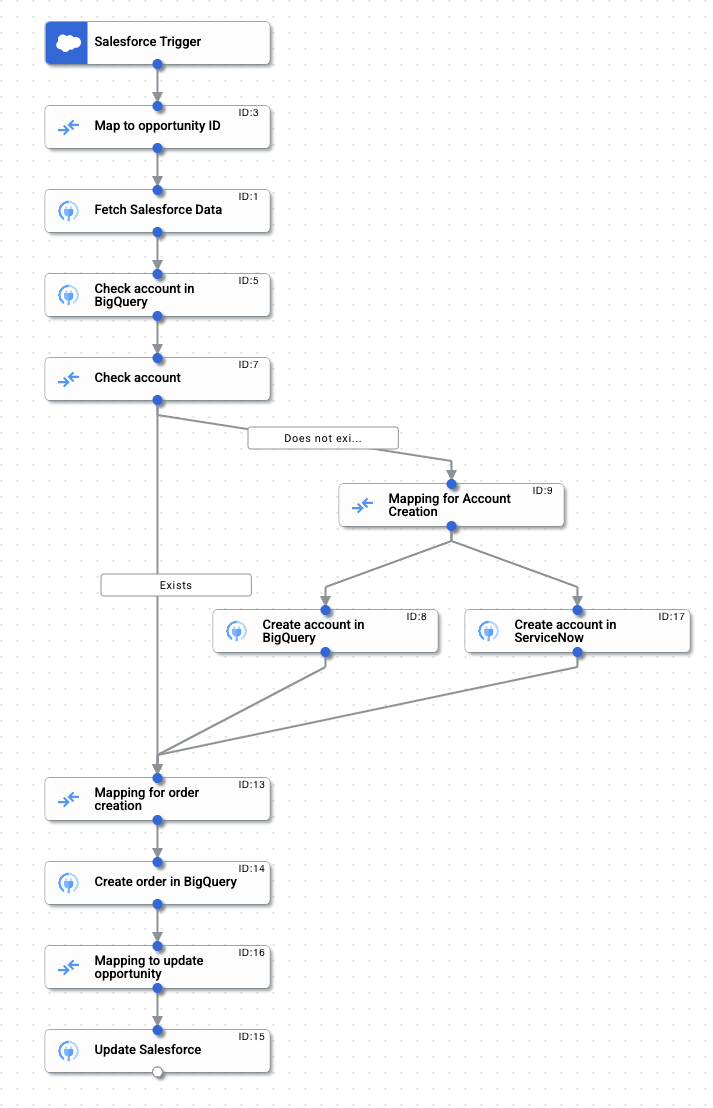
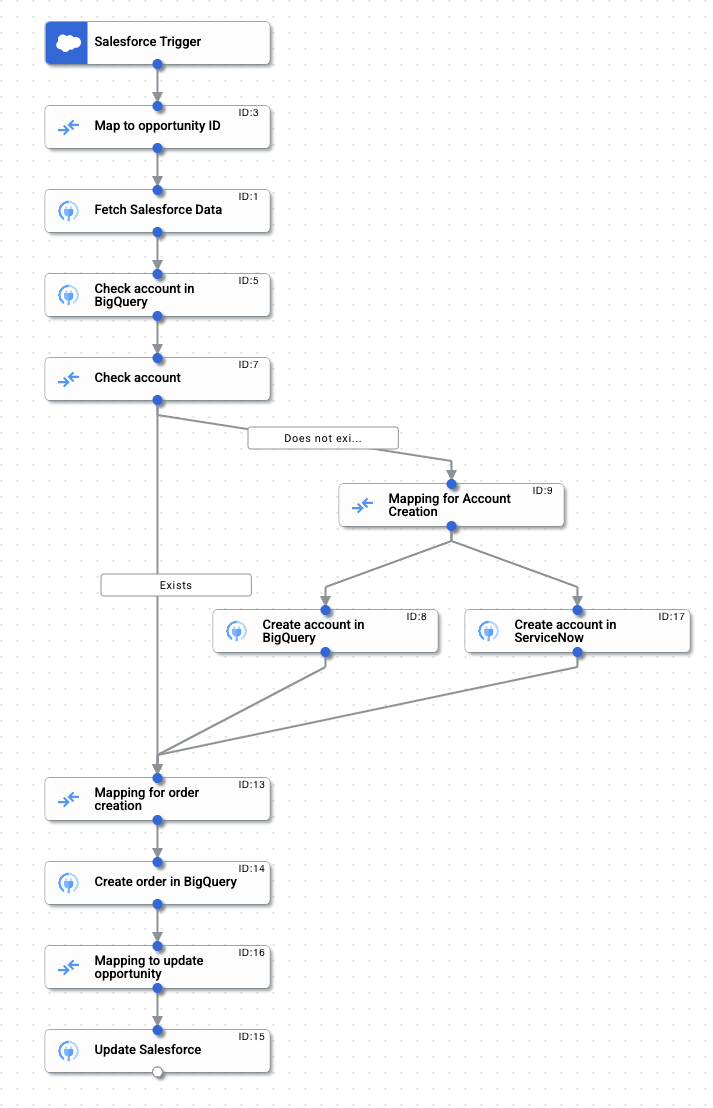
Integration veröffentlichen und testen
Um die Integration zu veröffentlichen, klicken Sie in der Symbolleiste des Integrationseditors auf Veröffentlichen.
Nachdem Sie Ihre Integration erfolgreich veröffentlicht haben, können Sie die Ausführungslogs der veröffentlichten Integration aufrufen und prüfen. Klicken Sie auf ![]() Ausführungsprotokolle für diese Integration ansehen, um die Logs aufzurufen. Die Seite Ausführungslogs wird angezeigt.
Ausführungsprotokolle für diese Integration ansehen, um die Logs aufzurufen. Die Seite Ausführungslogs wird angezeigt.
Testlauf 1: Prüfen, ob eine Bestellnummer für eine neue Konto-ID erstellt wird
Testen Sie die Integration, indem Sie sich in der Salesforce-Instanz anmelden und eine neue Opportunity erstellen. Sie müssen die Opportunity in einem neuen Konto oder einem Konto erstellen, das in Ihrer BigQuery-Tabelle nicht vorhanden ist.
So überprüfen Sie, ob die Integration erfolgreich war:
- Rufen Sie die Seite BigQuery auf.
- Öffnen Sie die Tabelle Konten und prüfen Sie, ob die neue ID des Kontos für Verkaufschancen eingefügt wurde.
- Öffnen Sie die Tabelle Orders (Aufträge) und prüfen Sie, ob die neuen Auftragsdetails eingefügt wurden.
- Klicken Sie auf Ihre ServiceNow-Instanz.
- Prüfen Sie, ob Ihrer Instanz ein neues Konto mit derselben Salesforce-Opportunity-Konto-ID hinzugefügt wurde.
- Öffnen Sie Salesforce.
- Prüfen Sie, ob die Werbechance mit der neuen Bestellnummer aktualisiert wurde.
Testlauf 2: Prüfen, ob eine Bestellnummer für eine vorhandene Konto-ID in BigQuery erstellt wird
Testen Sie die Integration, indem Sie sich in der Salesforce-Instanz anmelden und eine neue Opportunity erstellen. Sie müssen die Opportunity in einem bestehenden Konto erstellen, das auch in Ihrer BigQuery-Tabelle vorhanden ist.
So überprüfen Sie, ob die Integration erfolgreich war:
- Rufen Sie die Seite BigQuery auf.
- Öffnen Sie die Tabelle Konten und prüfen Sie, ob KEINE neue Konto-ID eingefügt wurde.
- Öffnen Sie die Tabelle Orders (Aufträge) und prüfen Sie, ob die neuen Auftragsdetails eingefügt wurden.
- Öffnen Sie Salesforce.
- Prüfen Sie, ob die Werbechance mit der neuen Bestellnummer aktualisiert wurde.
Bereinigen
Wenn Sie vermeiden möchten, dass Ihrem Google Cloud-Konto die in dieser Anleitung verwendeten Ressourcen in Rechnung gestellt werden, heben Sie die Veröffentlichung der Integration auf und löschen Sie die in Integration Connectors erstellten Verbindungen.
- Wenn Sie die Veröffentlichung dieser Integration aufheben möchten, klicken Sie in der Symbolleiste des Integrationseditors auf Veröffentlichung aufheben. Weitere Informationen finden Sie unter Integrationen löschen.
- Informationen zum Löschen einer Verbindung finden Sie unter Connectors verwalten.


